Tải hàng loạt file từ Mediafire với phần mềm thuần Việt
Trong bài viết này chúng tôi sẽ hướng dẫn các bạn sử dụng Mediafire Getter – 1 phần mềm chuyên dụng giúp việc download tại Mediafire dễdàng và đơn giản hơn rất nhiều.
Mediafire từ lâu nay vẫn được cư dân mạng đánh giá cao và sử dụng nhiều nhất trong các dịch vụ chia sẻ dữ liệu, hơn hẳn RapidShare hay MegaUpload,…
Sở dĩ như vậy vì bên cạnh hàng loạt chính sách thoáng như không giới hạn tốc độ download/upload, không giới hạn số file được tải về cùng lúc, không phải chờ 1 khoảng thời gian đếm ngược để download, Mediafire còn cho phép người dùng lưu trữ dữ liệu mãi mãi trên tài khoản của mình.
Đánh trúng vào tâm lí ưa dùng đồ miễn phí của người dùng, đến nay Mediafire đã sở hữu một cơ sở dữ liệu khổng lồ và 1 lượng người dùng thường xuyên rất lớn. Một vấn đề đặt ra là với các tài khoản miễn phí, bạn sẽ không thể sử dụng chức năng direct link, nghĩa là không thể download trực tiếp file đó về mà phải qua 1 bước trung gian (bạn sẽ phải Click vào từng link để lấy link down thật). Điều này đồng nghĩa với việc download hàng loạt file từ Mediafire về là tương đối khó khăn, nếu không nói là không thể.
Trong bài viết này chúng tôi sẽ hướng dẫn các bạn sử dụng Mediafire Getter – 1 phần mềm chuyên dụng giúp việc download tại Mediafire dễ dàng và đơn giản hơn rất nhiều. Không những hỗ trợ tự động lần lượt download file, download theo thư mục, Mediafire Getter còn khắc phục được một số lỗi thường gặp khi sử dụng Mediafire. Một điểm đặc biệt nữa về Mediafire Getter mà có lẽ bạn sẽ không ngờ tới, đây hoàn toàn là một phần mềm thuần Việt.
Như các bạn thấy, giao diện của Mediafire Getter thật sự rất đơn giản và trực quan.
Sau đây sẽ là hướng dẫn sử dụng chi tiết:
Ở thanh công cụ chính, ô Số lượng là số file chương trình sẽ tải về cùng một lúc. Các bạn có thể tùy chọn con số này tùy theo nhu cầu sử dụng và tốc độ đường truyền internet mà bạn có.
Tiếp theo, các bạn vào thanh Bắt và kiểm tra link, chọn Bắt link từ clipboard và Dán link để Mediafire Getter nhập link vào bộ nhớ và bắt đầu xử lí. Lưu ý là các bạn phải copy link cần download trước khi làm bước này.
Ví dụ như trong ảnh minh họa, sau khi hoàn tất quá trình kiểm tra link xong, các bạn sẽ thấy được tên link là I Am Number Four (2011), và trong thư mục này gồm có 28 link.
Click đúp chuột trái vào thư mục I Am Number Four và giao diện chương trình sẽ hiện ra như trên, rất chi tiết để các bạn tiện theo dõi. Các bạn đánh dấu file muốn tải và chọn Thêm vào danh sách tải về để Mediafire Getter chuyển các file đó vào danh sách chuẩn bị download. Muốn xóa file nào, đánh dấu file đó và chọn Xóa danh sách hoặc đơn giản hơn là ấn nút Delete trên bàn phím.
Video đang HOT
Khi đã hoàn tất việc lựa chọn các file sẽ tải về, các bạn sẽ có thêm một số chức năng như: copy link vào clipboard, mở link trong trình duyệt, xóa link đã tải xong, xóa link khỏi danh sách, bỏ qua không tải,…
Sau đó các bạn chỉ việc ấn nút Thực hiện có biểu tượng hình tia chớp để chương trình thực hiện nốt phần việc còn lại. Mặc định, Mediafire Getter sẽ tự động kết nối với chương trình hỗ trợ download trên máy vi tính của bạn để quá trình tải về được diễn ra nhanh hơn ( Mediafire Getter hoạt động hiệu quả nhất đối với Internet Download Manager). Theo thử nghiệm, quá trình download tự động được Mediafire Getter thực hiện rất “mượt”, không cần người viết phải mó tay vào dù chỉ là 1 thao tác rất nhỏ.
Trong trường hợp liên kết bạn muốn tải về có đặt mật khẩu bảo vệ, chỉ cần click chuột phải vào liên kết đó và chọn phần Đặt mật khẩu cho liên kết là xong.
Với chương trình này, chắc chắn các bạn sẽ không cần lo lắng về việc tải hàng loạt file trên Mediafire nữa, chỉ cần lên danh sách và chương trình sẽ hoàn tất mọi công việc hộ bạn.
Được biết, Medifire Getter chạy tốt trên cả Windows Xp, Windows Vista, Windows 7 và thậm chí là Windows 98. Tuy nhiên, trước khi chạy các bạn cần tải .NET Framework phiên bản 2.0 trở lên (chỉ áp dụng với Windows XP trở xuống) để đảm bảo chương trình hoạt động được.
Ngoài ra, Mediafire Getter cũng hỗ trợ rất nhiều tính năng thú vị và đáng để bạn thử qua như: lấy link dowload MegaUpload trong khung giờ vàng (từ 9h đến 15h), lấy cookie từ FileSonic, HotFile,..
Mặc dù được cung cấp hoàn toàn miễn phí nhưng các bạn có thể tri ân tác giả bằng một khoản tiền nhỏ gửi qua tài khoản ngân hàng được cung cấp trong phần Ủng hộ.
Để biết thêm thông tin, mời các bạn vào trang chủ của Mediafire Getter tại đây.
Theo Bưu Điện VN
7 bước chia sẻ file chuyên nghiệp với Tonido
Đây là một dịch vụ chia sẻ file tương tự như Mediafire, Megaupload hay các dịch vụ tương tự khác.
Một phương thức chia sẻ file nhanh chóng mà không mất đi sự ưu việt. Chỉ với 8 bước đơn giản, Tonido sẽ dần chứng minh với bạn tính chuyên nghiệp của nó...Hãy bắt đầu cùng GenK.vn nào !
Bước 1: Đầu tiên. các bạn vào trang chủ để download tiện ích này về máy. Phần mềm chạy được trên cả 2 nền Windows 32 và 64 bit.
Click đúp vào tập tin TonidoLiteSetup.exe vừa tải về để tiến hành cài đặt phần mềm. Quá trình không có gì khó khăn. Bạn chỉ cần Next> Next rồi Finish là xong. Chú ý: Một số phần mềm firewall hoặc antivirus có thể không cho phép bạn cài chương trình này, nhưng Tonido không có gì nguy hiểm với PC của bạn cả.
Việc chia sẻ file với Tonido rất chuyên nghiệp khi chương trình còn tương thích được với các thiết bị di động như iPhone, Blackberry và Android. Bạn có thể download các plug-in để làm phong phú hơn hiệu năng của chương trình này tại đây.
Bước 2: Ngay sau khi Tonido, chương trình sẽ mở ra dạng trình duyệt để bạn bắt đầu đăng ký tài khoản người sử dụng.
Bước 3: Sau khi tài khoản được tạo thành công, chương trình sẽ đăng nhập tự động bằng account vừa đăng ký.
Trong bước này, chúng ta sẽ cấu hình các thiết lập cơ bản nhất trong việc chia sẻ file.
Trên thanh công cụ của Tonido, các bạn click vào Tools / Chọn Settings / Chọn tab "Network". Bạn tích chọn vào hai lựa chọn là "Enable Remote Web Access" và "Enable Tonido Network". Chương trình sẽ tự động lưu lại cấu hình bạn vừa thay đổi.
Bước 4: Để bắt đầu chia sẻ một file bất kỳ, các bạn click vào nút [ ] trước biểu tượng My Computer rồi chọn đến tập tin cần share. Được thiết kế giống với giao diện của Windows Explorer nên bạn sẽ không mất quá nhiều thời gian để tìm được file mình cần. Công việc cuối cùng của bạn là click vào nút Share file ở cột Actions để bắt đầu chia sẻ.
Việc phải upload từng file có thể gây mất nhiều thời gian của bạn, Tonido đã khắc phục điều ấy bằng việc cho phép người dùng có thể share cả thư mục (folder). Thao tác vẫn giống khi bạn chia sẻ từng file riêng lẻ. Nếu thư mục toàn ảnh, bạn có thể share dạng album bằng cách click sang tab "Gallery" bên cạnh hoặc tab Music nếu là thư mục toàn nhạc.
Kết thúc quá trình chia sẻ, Tonido sẽ thông báo quá trình share file hoặc folder đã thành công và bạn sẽ nhận được đường dẫn (link) để truy xuất đến tập tin hay thư mục đó.
Bước 5: Để xem lại mình đã chia sẻ những gì cho mọi người, bạn hãy click vào nút My Shared Files.
Bước 6: Ngoài việc chia sẻ công khai (public), Tonido còn cho phép bạn giới hạn nhóm người được quyền truy cập (private) vào file của bạn. Để làm được điều này, bạn làm như sau:
Tại thanh công cụ, bạn click vào Tools / Manage Guest Users.
Tiếp đến, bạn click vào Add Guest User / Điền vào đó Tên nhóm và Mật khẩu cho nhóm để tạo nhóm mới. Bạn có thể tạo nhiều nhóm tùy vào mục đích công việc của mình.
Bước 7: Để gia tăng tính bảo mật cho file đã chia sẻ, bạn hãy đặt quyền truy cập cho những nhóm người dùng đã tạo lập trước. Cách làm như sau:
Click vào nút My Shared Files để xem lại những files hay folders bạn đã chia sẻ cho mọi người. Click tiếp vào nút User Access để phân quyền các nhóm người dùng được phép truy cập.
Kết thúc quá trình này, chỉ những nhóm được bạn chọn mới có quyền truy cập để tải file về. Các nhóm này được bảo vệ bằng tên và mật khẩu mà bạn đã lập ở Bước 6.
Chúc các bạn thành công !
Theo PLXH
Gamer sốt ruột vì mãi không thấy Âu Lạc ra đời  Đã 1 tháng kể từ khi cho ra mắt trang tester nhưng cho đến nay, dự án Âu Lạc Online của Asiasoft vẫn chìm trong tình trạng... "bặt vô âm tín". Vào ngày 12/4, phía Asiasoft Việt Nam bất ngờ ra mắt trang teaser mang tên Âu Lạc Online. Hãng cho hay đây là sự kiện nhằm chào mừng ngày Giỗ Tổ mùng...
Đã 1 tháng kể từ khi cho ra mắt trang tester nhưng cho đến nay, dự án Âu Lạc Online của Asiasoft vẫn chìm trong tình trạng... "bặt vô âm tín". Vào ngày 12/4, phía Asiasoft Việt Nam bất ngờ ra mắt trang teaser mang tên Âu Lạc Online. Hãng cho hay đây là sự kiện nhằm chào mừng ngày Giỗ Tổ mùng...
 CEO Apple đang tập trung vào 1 sản phẩm 'hot' hơn iPhone00:30
CEO Apple đang tập trung vào 1 sản phẩm 'hot' hơn iPhone00:30 Người dùng Galaxy tại Việt Nam bắt đầu nhận One UI 703:50
Người dùng Galaxy tại Việt Nam bắt đầu nhận One UI 703:50 One UI 7 chậm chạp khiến Samsung mất vị thế dẫn đầu thế giới Android09:37
One UI 7 chậm chạp khiến Samsung mất vị thế dẫn đầu thế giới Android09:37 Google dừng hỗ trợ, hàng triệu điện thoại Android gặp nguy hiểm08:58
Google dừng hỗ trợ, hàng triệu điện thoại Android gặp nguy hiểm08:58 Apple lỡ hẹn với AI, người dùng Việt chịu thiệt?09:57
Apple lỡ hẹn với AI, người dùng Việt chịu thiệt?09:57 Google nâng tầm Gemini với khả năng tạo video dựa trên AI08:26
Google nâng tầm Gemini với khả năng tạo video dựa trên AI08:26 Google ra mắt công cụ AI cho phép tạo video từ văn bản và hình ảnh00:45
Google ra mắt công cụ AI cho phép tạo video từ văn bản và hình ảnh00:45 TikTok Trung Quốc lần đầu công bố thuật toán gây nghiện02:32
TikTok Trung Quốc lần đầu công bố thuật toán gây nghiện02:32 Giá iPhone sẽ tăng vì một 'siêu công nghệ' khiến người dùng sẵn sàng móc cạn ví00:32
Giá iPhone sẽ tăng vì một 'siêu công nghệ' khiến người dùng sẵn sàng móc cạn ví00:32 Apple muốn tạo bước ngoặt cho bàn phím MacBook05:51
Apple muốn tạo bước ngoặt cho bàn phím MacBook05:51Tiêu điểm
Tin đang nóng
Tin mới nhất

Pony.ai và Tencent sẽ cung cấp dịch vụ taxi robot trên WeChat

AI trong quá trình chuyển đổi xanh: Cơ hội và thách thức

Yahoo ngỏ lời muốn mua lại trình duyệt Chrome từ Google

Robot siêu nhỏ biến hình

Hé lộ thời điểm Samsung phát hành One UI 8

Google thắng lớn nhờ đầu tư cho AI

Việt Nam thuộc top 3 thế giới về lượt tải ứng dụng, game

Trí tuệ nhân tạo đổ bộ ngành năng lượng thế giới

Đột phá trong nghiên cứu chế tạo chất bán dẫn và siêu dẫn
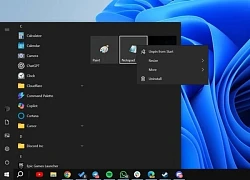
Người dùng Windows 10 khó chịu vì sự cố sau khi cập nhật

Người dùng cung cấp nhiều dữ liệu cá nhân lên không gian mạng

Máy tính lượng tử làm được gì cho nhân loại?
Có thể bạn quan tâm

Hoa hậu Phạm Hương và mẹ chồng đại gia có mối quan hệ thế nào?
Sao việt
1 phút trước
Nam sinh bị điện giật tử vong khi đang diễn văn nghệ tại trường
Netizen
9 phút trước
Kiến nghị đánh sập 9 hầm khai thác vàng như địa đạo giữa rừng phòng hộ
Tin nổi bật
25 phút trước
Mỹ nhân khiến Châu Tinh Trì say đắm thấy nhục nhã khi đóng vai người mẹ?
Sao châu á
29 phút trước
Tống Tổ Nhi ghi điểm sau khi thoát lệnh cấm
Hậu trường phim
32 phút trước
Tử vong khi chơi Pickleball: Không phải lần đầu gặp, nguyên nhân là gì?
Sức khỏe
1 giờ trước
Nỗ lực như "muối bỏ biển" của Ukraine khi tìm cách hút thanh niên nhập ngũ
Thế giới
1 giờ trước
Chi Pu diện đồ Gucci lên tạp chí Ý, liệu có thành "Bạn thân thương hiệu"?
Phong cách sao
1 giờ trước
Giao 87.000 xe ở Việt Nam, VinFast bán được bao nhiêu ô tô tại nước ngoài?
Ôtô
1 giờ trước
Chung khung hình cùng Hồ Ngọc Hà, Doãn Hải My bị dân mạng soi "góc kém xinh", visual không còn đỉnh như ảnh tự đăng
Sao thể thao
1 giờ trước
 Những bóng hồng nổi danh làng hacker thế giới
Những bóng hồng nổi danh làng hacker thế giới![[Computex 2011] TI ra mắt chip xử lý OMAP4470 hai nhân 1.8Ghz](https://t.vietgiaitri.com/2011/06/computex-2011-ti-ra-mat-chip-xu-ly-omap4470-hai-nhan-18ghz.webp) [Computex 2011] TI ra mắt chip xử lý OMAP4470 hai nhân 1.8Ghz
[Computex 2011] TI ra mắt chip xử lý OMAP4470 hai nhân 1.8Ghz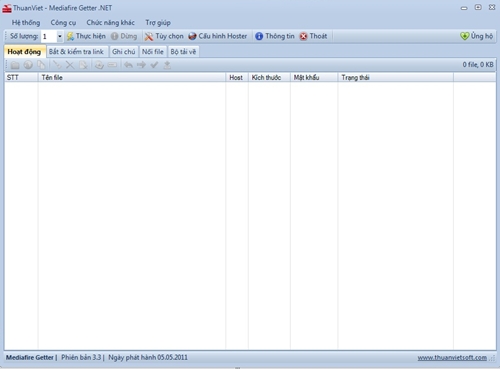
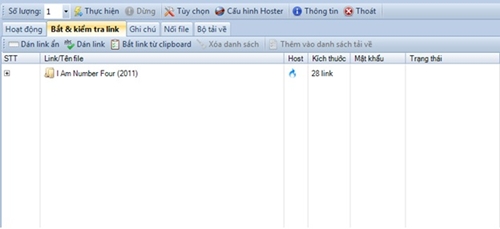
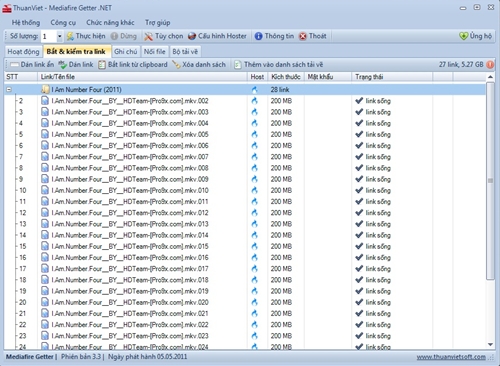
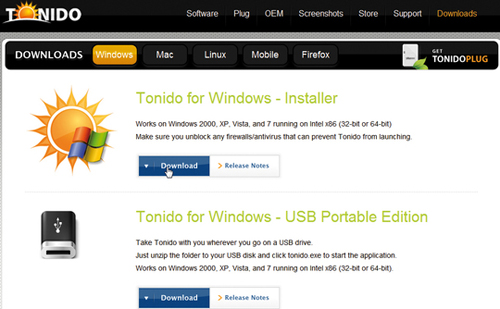
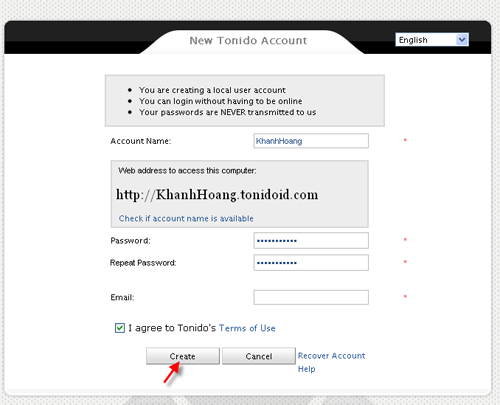
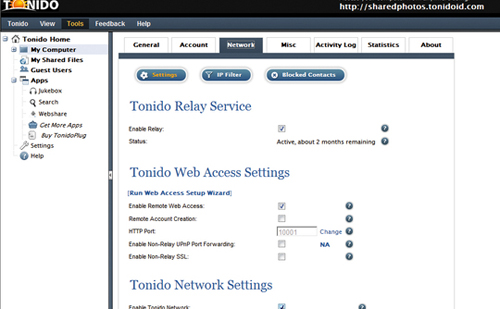


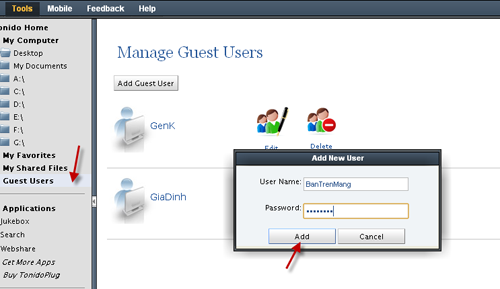

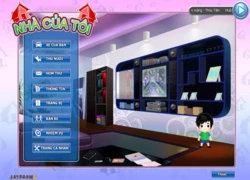 Tất tần tật về webgame nhảy thuần Việt Jay Online
Tất tần tật về webgame nhảy thuần Việt Jay Online Trái chiều ý kiến dân cày Việt về Tam Quốc Truyền Kỳ - Tiên Kiếm
Trái chiều ý kiến dân cày Việt về Tam Quốc Truyền Kỳ - Tiên Kiếm Gamer nói gì về game thuần Việt thứ 3 năm 2011?
Gamer nói gì về game thuần Việt thứ 3 năm 2011? Những cảm nhận đầu tiên về game thuần Việt Jay Online
Những cảm nhận đầu tiên về game thuần Việt Jay Online Thùy Dung ngày càng đẹp mặn mà
Thùy Dung ngày càng đẹp mặn mà Những "con trùm" đang chờ đợi game thuần Việt
Những "con trùm" đang chờ đợi game thuần Việt Những hình ảnh đầu tiên sau khi webgame thuần Việt G3 mở cửa
Những hình ảnh đầu tiên sau khi webgame thuần Việt G3 mở cửa Top tin tức nóng hổi nhất làng GO Việt tuần qua
Top tin tức nóng hổi nhất làng GO Việt tuần qua Thở phào khi SQUAD vẫn thiếu sót nhưng không bị tẩy chay
Thở phào khi SQUAD vẫn thiếu sót nhưng không bị tẩy chay Cụ rùa xuất hiện trong... game thuần Việt của FPT
Cụ rùa xuất hiện trong... game thuần Việt của FPT Không nên phí sức ngóng SQUAD trong ngày hôm nay
Không nên phí sức ngóng SQUAD trong ngày hôm nay Game thủ thắc mắc về nghi án Âu Lạc Online - Đất Việt Truyền Kỳ
Game thủ thắc mắc về nghi án Âu Lạc Online - Đất Việt Truyền Kỳ Đối thủ lớn nhất của iPhone có lợi thế trong cuộc chiến thuế quan của ông Trump?
Đối thủ lớn nhất của iPhone có lợi thế trong cuộc chiến thuế quan của ông Trump? OpenAI sẵn sàng nhảy vào nếu Google bị ép bán Chrome
OpenAI sẵn sàng nhảy vào nếu Google bị ép bán Chrome Tại sao có cổng USB 'đực' và 'cái'?
Tại sao có cổng USB 'đực' và 'cái'? Sắp có thể mua sắm trực tuyến từ ChatGPT
Sắp có thể mua sắm trực tuyến từ ChatGPT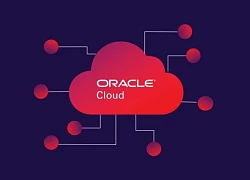 Oracle rò rỉ 6 triệu dữ liệu người dùng do lỗ hổng bảo mật 4 năm tuổi
Oracle rò rỉ 6 triệu dữ liệu người dùng do lỗ hổng bảo mật 4 năm tuổi One UI 8.5 mới thực sự là 'bom tấn' nâng cấp từ Samsung
One UI 8.5 mới thực sự là 'bom tấn' nâng cấp từ Samsung Điều gì đang khiến smartphone ngày càng 'nhàm chán'?
Điều gì đang khiến smartphone ngày càng 'nhàm chán'? Sốc: Phát hiện nữ diễn viên 24 tuổi qua đời âm thầm cách đây 2 năm
Sốc: Phát hiện nữ diễn viên 24 tuổi qua đời âm thầm cách đây 2 năm 1 ngày sau khi rộ tin gây xôn xao với Negav, Hoa hậu Thanh Thuỷ lên tiếng
1 ngày sau khi rộ tin gây xôn xao với Negav, Hoa hậu Thanh Thuỷ lên tiếng Cận cảnh nhan sắc tài tử điện ảnh đẹp nhất Việt Nam, hơn 40 năm vẫn chưa có ai sánh bằng
Cận cảnh nhan sắc tài tử điện ảnh đẹp nhất Việt Nam, hơn 40 năm vẫn chưa có ai sánh bằng Đỗ Mỹ Linh khoe con gái gần 2 tuổi đã "vượt" mẹ ở điểm này
Đỗ Mỹ Linh khoe con gái gần 2 tuổi đã "vượt" mẹ ở điểm này Cuộc sống làm mẹ bỉm sữa ở tuổi 40 của Nhật Kim Anh
Cuộc sống làm mẹ bỉm sữa ở tuổi 40 của Nhật Kim Anh 5 mỹ nhân Hoa ngữ sở hữu chung một "vũ khí" trên cơ thể đẹp hút hồn: Xem cảnh quay cận mà chết mê
5 mỹ nhân Hoa ngữ sở hữu chung một "vũ khí" trên cơ thể đẹp hút hồn: Xem cảnh quay cận mà chết mê Nữ quân nhân hot nhất mạng xã hội: Xinh như hoa hậu, từng là Quán quân âm nhạc
Nữ quân nhân hot nhất mạng xã hội: Xinh như hoa hậu, từng là Quán quân âm nhạc Mỗi lần gặp em gái vợ, tôi lại "nóng mặt" vì chuyện sai trái trong quá khứ
Mỗi lần gặp em gái vợ, tôi lại "nóng mặt" vì chuyện sai trái trong quá khứ Việt Nam lên tiếng về thông tin Tổng thống Mỹ yêu cầu quan chức không dự lễ kỷ niệm 30-4
Việt Nam lên tiếng về thông tin Tổng thống Mỹ yêu cầu quan chức không dự lễ kỷ niệm 30-4 Bắt đôi vợ chồng liên quan chuyên án ma túy và giúp hung thủ Bùi Đình Khánh bỏ trốn
Bắt đôi vợ chồng liên quan chuyên án ma túy và giúp hung thủ Bùi Đình Khánh bỏ trốn Cướp giật túi xách khiến người phụ nữ ở TP.HCM té xuống đường, tử vong
Cướp giật túi xách khiến người phụ nữ ở TP.HCM té xuống đường, tử vong Dừng xe thay tã cho con trên cao tốc, gia đình 8 người bị tông tử vong
Dừng xe thay tã cho con trên cao tốc, gia đình 8 người bị tông tử vong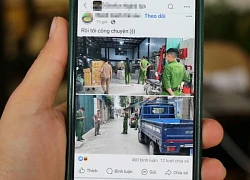 Xôn xao hình ảnh công an xuất hiện ở kho hàng vợ chồng TikToker nổi tiếng
Xôn xao hình ảnh công an xuất hiện ở kho hàng vợ chồng TikToker nổi tiếng
 Giúp nghi phạm Bùi Đình Khánh bỏ trốn: Tội danh nào đang chờ đợi 2 vợ chồng?
Giúp nghi phạm Bùi Đình Khánh bỏ trốn: Tội danh nào đang chờ đợi 2 vợ chồng? Nữ Trung úy cao 1m73 tham gia diễu binh 30/4, dân tình tấm tắc "thiếu mỗi vương miện là thành Hoa hậu"
Nữ Trung úy cao 1m73 tham gia diễu binh 30/4, dân tình tấm tắc "thiếu mỗi vương miện là thành Hoa hậu" Mẹ liệt sĩ 'gặp' lại con sau 50 năm, nói câu khiến ai nghe cũng bật khóc
Mẹ liệt sĩ 'gặp' lại con sau 50 năm, nói câu khiến ai nghe cũng bật khóc Làm nước sâm bán, gia đình TP.HCM tặng luôn cho chiến sĩ diễu binh
Làm nước sâm bán, gia đình TP.HCM tặng luôn cho chiến sĩ diễu binh